一、CI/CD.Harbor部署
### --- Harbor上传镜像测试
~~~ 操作主机
centos7.x 10.10.10.12 192.168.1.12jenkins
二、部署docker
### --- 安装docker依赖工具
[root@jenkins ~]# yum install -y yum-utils device-mapper-persitent-data lvm2 git### --- 安装docker扩展源
[root@jenkins ~]# yum-config-manager --add-repo https://mirrors.aliyun.com/docker-ce/linux/centos/docker-ce.repo
~~~ # OR
[root@jenkins ~]# yum-config-manager --add-repo https://mirrors.aliyun.com/docker-ce/linux/centos/docker-ce.repo~~~ 查看可以选择的docker版本
[root@jenkins ~]# yum list docker-ce --showduplicates|sort -r### --- 安装docker
[root@jenkins ~]# yum install -y docker-ce-17.06.0.ce-1.el7.centos.x86_64
### --- 启动docker
[root@jenkins ~]# systemctl start docker### --- 查看docker版本
[root@jenkins ~]# docker -v
Docker version 17.06.0-ce, build 02c1d87
三、harbor私有仓库测试:登入harbor仓库
### --- 登录harbor服务器
~~~ 登入harbor服务器
~~~ 作为私有仓库的客户端默认情况下使用的是https;需要把daemon.json文件修改一下。
[root@jenkins ~]# docker login 10.10.10.11:80
Username: yanqi
Password: Harbor12345
Error response from daemon: Get https://10.10.10.11:80/v2/: http: server gave HTTP response to HTTPS client### --- 配置harbor地址
[root@jenkins ~]# vim /etc/docker/daemon.json
{ "insecure-registries":["10.10.10.11:80"] }
### --- 重启docker
[root@jenkins ~]# systemctl restart docker### --- 重新登录harbor
[root@jenkins ~]# docker login 10.10.10.11:80
Username: yanqi
Password: Harbor12345
Login Succeeded
四、pull和push镜像
### --- pull.nginx镜像到本地
[root@jenkins ~]# docker pull nginx
[root@jenkins ~]# docker images
REPOSITORY TAG IMAGE ID CREATED SIZE
nginx latest 7ce4f91ef623 4 hours ago 133MB### --- 为镜像重新打上tag:为镜像打包标签tag
[root@jenkins ~]# docker tag nginx 10.10.10.11:80/jenkins/nginx:v0### --- push到harbor仓库中:将打包标签的镜像上传到私有仓库中
[root@jenkins ~]# docker push 10.10.10.11:80/jenkins/nginx:v0
The push refers to a repository [10.10.10.11:80/jenkins/nginx]
1914a564711c: Pushed
db765d5bf9f8: Pushed
903ae422d007: Pushed
66f88fdd699b: Pushed
2ba086d0a00c: Pushed
346fddbbb0ff: Pushed
v0: digest: sha256:c137f6c852bfdf74694fe20693bb11e61b51e0b8c50d17dff881f2db05e65de9 size: 1570
五、在web界面中查看镜像是否被上传到仓库中
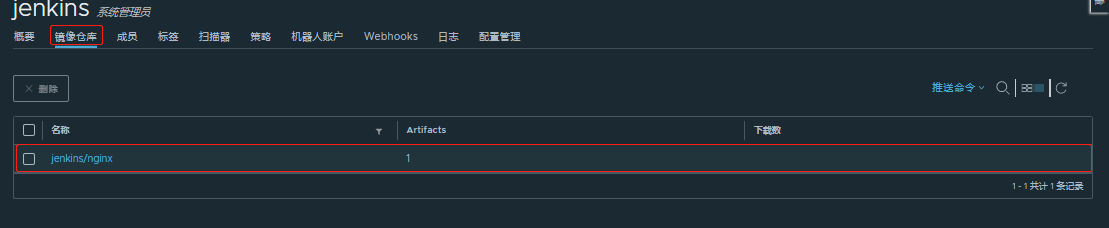
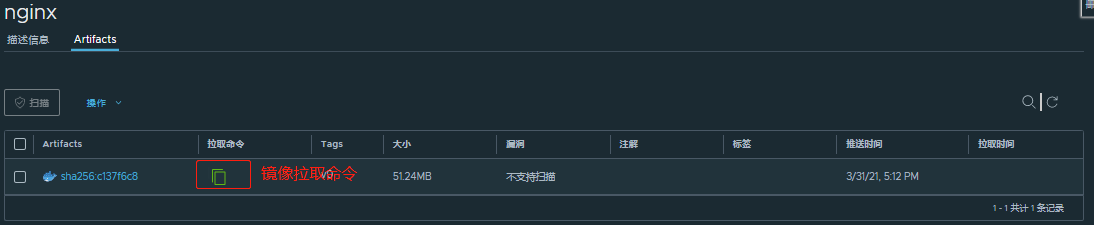
六、删除手动创建的镜像
### --- 删除手动创建的镜像
[root@jenkins ~]# docker images
10.10.10.11:80/jenkins/nginx v0 7ce4f91ef623 4 hours ago 133MB
[root@jenkins ~]# docker rmi 10.10.10.11:80/jenkins/nginx:v0### --- 重新拉取上传的镜像
[root@jenkins ~]# docker pull 10.10.10.11:80/jenkins/nginx@sha256:c137f6c852bfdf74694fe20693bb11e61b51e0b8c50d17dff881f2db05e65de9
sha256:c137f6c852bfdf74694fe20693bb11e61b51e0b8c50d17dff881f2db05e65de9: Pulling from jenkins/nginx
Digest: sha256:c137f6c852bfdf74694fe20693bb11e61b51e0b8c50d17dff881f2db05e65de9
Status: Image is up to date for 10.10.10.11:80/jenkins/nginx@sha256:c137f6c852bfdf74694fe20693bb11e61b51e0b8c50d17dff881f2db05e65de9### --- 查看镜像
[root@jenkins ~]# docker images -a
REPOSITORY TAG IMAGE ID CREATED SIZE
nginx latest 7ce4f91ef623 4 hours ago 133MB
10.10.10.11:80/jenkins/nginx <none> 7ce4f91ef623 4 hours ago 133MB
七、Harbor重启
### --- Harbor重启
[root@harbor ~]# cd harbor/
[root@harbor harbor]# docker-compose down
[root@harbor harbor]# vim harbor.yml
[root@harbor harbor]# ./prepare
[root@harbor harbor]# docker-compose up -d
八、重置Harbor登录密码
### --- Harbor信息说明
~~~ harbor现使用postgresql 数据库。不再支持mysql
~~~ 卸载重新重新安装也不可以,原因是没有删除harbor的数据,
~~~ harbor数据在/data/目录下边,如果真要重新安装需要将这个也删除,
~~~ 备份或者迁移,请使用这个目录的数据。
~~~ harbor版本为:1.8.0
~~~ 官方的安装包为: harbor-offline-installer-v1.8.0.tgz### --- 进入harbor容器内部
~~~ 进入[harbor-db]容器内部
[root@harbor ~]# docker exec -it harbor-db /bin/bash
postgres [ / ]$### --- 进入postgresql命令行,
postgres [ / ]$ psql -h postgresql -d postgres -U postgres // 这要输入默认密码:root123
Password for user postgres: root123
postgres [ / ]$ psql -U postgres -d postgres -h 127.0.0.1 -p 5432 // 或者用这个可以不输入密码。
psql (9.6.14)
Type "help" for help### --- 切换到harbor所在的数据库
postgres=# \c registry
You are now connected to database "registry" as user "postgres".### --- 查看harbor_user表
registry=# select * from harbor_user;
user_id | username | email | password | realname | comment | deleted | reset_uuid | salt | sysadmin_
flag | creation_time | update_time | password_version
---------+-----------+--------------------+----------------------------------+----------------+----------------+---------+------------+----------------------------------+----------
-----+----------------------------+----------------------------+------------------
2 | anonymous | | | anonymous user | anonymous user | t | | | f | 2021-03-31 08:22:54.937769 | 2021-03-31 08:22:55.189956 | sha1
1 | admin | | 5705da1ab03816503271011bb6a80ce9 | system admin | admin user | f | | u4ymc25ssuvgupbivm9kdhijx4t2xl3r | t | 2021-03-31 08:22:54.937769 | 2021-03-31 08:22:55.327036 | sha256
3 | yanqi | yanqi_vip@yeah.net | 54302f28a2504ff2dcff03e8fc6be519 | yanqi | yanqi | f | | 8nyocqzplw0nys70hpwxx9w44dmp3l3s | t | 2021-03-31 08:35:43 | 2021-03-31 08:37:06.60932 | sha256
(3 rows)### --- 例如修改admin的密码,修改为初始化密码Harbor12345 ,
~~~ 修改好了之后再可以从web ui上再改一次。
registry=# update harbor_user set password='5705da1ab03816503271011bb6a80ce9', salt='u4ymc25ssuvgupbivm9kdhijx4t2xl3r' where username='admin';
UPDATE 1### --- 退出 \q 退出postgresql,exit退出容器。
~~~ 完成后通过WEB UI,就可以使用admin 、Harbor12345 这个密码登录了,
~~~ 记得修改这个默认密码哦,避免安全问题。
~~~ 有更加狠点的招数,将admin账户改成别的名字,减少被攻击面:
registry=# \q
postgres [ / ]$ exit### --- 更改admin用户名为yanqi :超级管理员用户
registry=# update harbor_user set username='yanqi' where user_id=1;
九、Dockerfile配置文件
### --- 创建dockerfile配置文件
~~~ 在 centos7.x 10.10.10.12 jenkins服务器中配置
[root@jenkins ~]# mkdir -p /root/jenkins/docker-file/maven-docker-test_war### --- 编辑Dockerfile配置文件
[root@jenkins ~]# vim /root/jenkins/docker-file/maven-docker-test_war/Dockerfile
# Version 1.0
# Base images.
FROM tomcat:8.0.36-alpine
# Author.
MAINTAINER yanqi <yanqi_vip@yeah.net>
# Add war.
ADD maven-docker-test.war /usr/local/tomcat/webapps/
# Define working directory.
WORKDIR /usr/local/tomcat/bin/
# Define environment variables.
ENV PATH /usr/local/tomcat/bin:$PATH
# Define default command.
CMD ["catalina.sh", "run"]
# Expose ports.
EXPOSE 8080
十、Harbor权限相关:harbor仓库的权限得配置一下,不然curl命令访问不到
























 1158
1158

 被折叠的 条评论
为什么被折叠?
被折叠的 条评论
为什么被折叠?










